Quelles sont les nouveautés dans ONE UI 4.0 ?
ONE UI 4.0 offre diverses expériences créatives à l’utilisateur. La nouvelle version de ONE UI 4.0 est incroyablement spéciale en termes de transparence et de confidentialité. Si vous activez la fonction de confidentialité, vous pouvez facilement vérifier quand et où votre appareil photo et votre microphone ont été utilisés. Vous pouvez également personnaliser votre appareil à l’aide d’une palette de couleurs composée de vos couleurs préférées. Explorons chaque fonctionnalité de la nouvelle ONE UI 4.0 disponible sur Android 12.
Avant d’essayer les solutions recommandées ci-dessous, vérifiez que le logiciel de votre appareil et les applications associées sont mis à jour vers la dernière version. Pour mettre à jour le logiciel de votre appareil mobile, procédez comme suit :
Étape 1. Accédez à Paramètres > Mise à jour du logiciel.
Étape 2. Appuyez sur Téléchargement et installation.
Étape 3. Suivez les instructions à l’écran.
Protection de la vie privée
ONE UI 4.0 est fourni avec une fonction de Confidentialité hautement renforcée. Si vous activez le paramètre de confidentialité, vous pouvez vérifier quelles applications utilisent l’appareil photo et le microphone en temps réel. De plus, vous pouvez facilement consulter les journaux d’utilisation détaillés des dernières 24 heures. Dans Paramètres, sélectionnez Confidentialité, puis activez Accès à appareil photo et Accès au microphone.
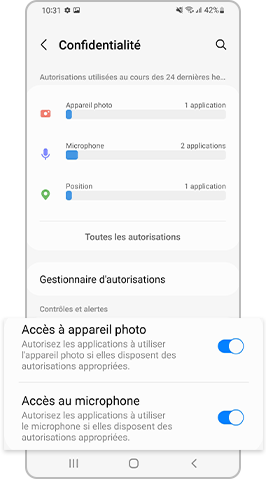
Si vous balayez vers le bas avec deux doigts, vous pouvez accéder à Paramètres rapides. Si vous appuyez sur l’icône verte située au-dessus de Paramètres rapides, vous pouvez facilement voir toutes les applications qui utilisent actuellement l’Appareil photo et le Microphone.
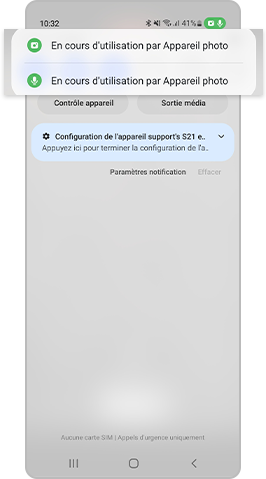
Recherchez une couleur et un style personnalisé pour votre fond d’écran. Si un utilisateur définit une tonalité de couleur souhaitée, l’IA recommande les couleurs qui correspondent le mieux au fond d’écran. Changez les choses en essayant de nouvelles couleurs.
Essayez d’utiliser la fonction widget efficace et facilement accessible. Elle a été transformée pour être plus intuitive, pratique et conviviale. Vous pouvez définir des widgets pour chaque application et activer la fonctionnalité en quelques clics et glissements simples.
Étape 1. Vous pouvez accéder aux paramètres de l’écran d’accueil en appuyant longuement n’importe où sur l’écran d’accueil.
Étape 2. Vous pouvez personnaliser les widgets en appuyant sur le bouton Widgets au bas de l’écran. Sélectionnez ou faites glisser les widgets que vous souhaitez utiliser pour activer la fonctionnalité.

Dans ONE UI 4.0, vous pouvez utiliser gratuitement divers émojis et autocollants. Essayez d’utiliser des emojis et des GIF mignons lorsque vous discutez avec un ami.
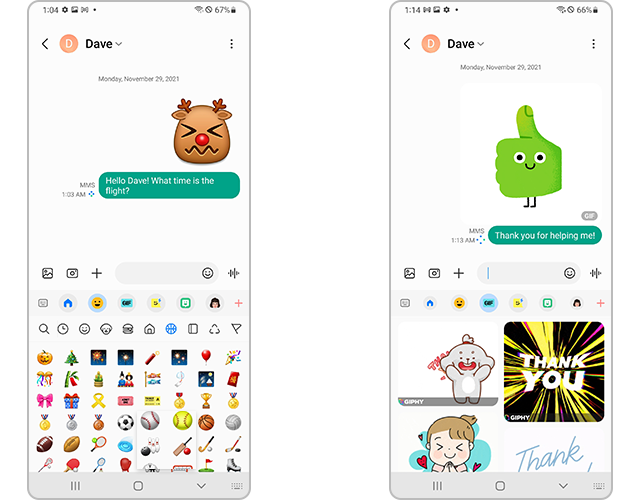
Nouveaux emojis et GIF disponibles sur ONE UI 4.0
Vous pouvez utiliser l’application Appareil photo mise à jour pour prendre rapidement des photos et des vidéos de haute qualité. La disposition conviviale du menu augmente la commodité et la facilité d’utilisation pour l’utilisateur. Les icônes visibles dans l’écran de réglage du zoom ont été remplacées par des chiffres pour une meilleure compréhension du niveau de grossissement du zoom.
La disposition de l’écran Maintenance de l’appareil a été mise à niveau. La visibilité a été améliorée grâce à l’utilisation d’émoticônes et de polices éclatantes. De plus, vous pouvez facilement vérifier les performances de votre appareil grâce à la nouvelle fonctionnalité de Diagnostic.
La fonction PIP (Picture in Picture) est extrêmement utile lorsque vous souhaitez regarder des vidéos tout en faisant autre chose. Dans l’écran d’accueil, vous pouvez facilement modifier la taille et l’emplacement de l’écran PIP (Picture in Picture).
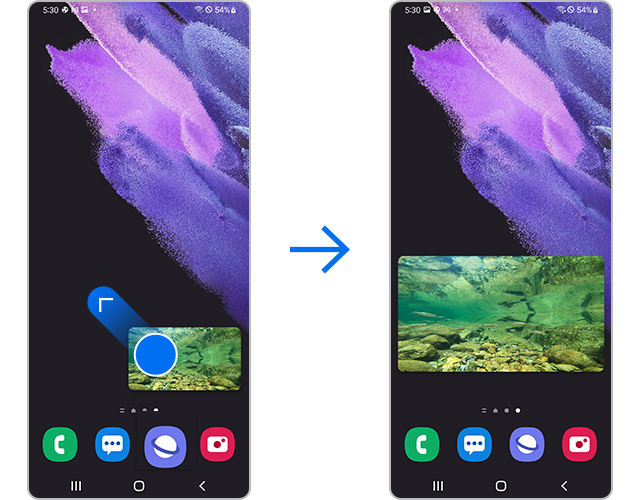
Définissez la taille ou l’emplacement de la vidéo en faisant glisser l’un de ses quatre coins vers l’extérieur jusqu’aux paramètres souhaités.
Sur votre appareil, accédez à Paramètres, puis sélectionnez Astuces et manuel utilisateur pour trouver une explication détaillée de l’utilisation
de l’ONE UI 4.0, ainsi que des conseils et astuces d’utilisation. Vous pouvez facilement en savoir plus en appuyant sur Paramètres, Applications et fonctions et Astuces d’experts.
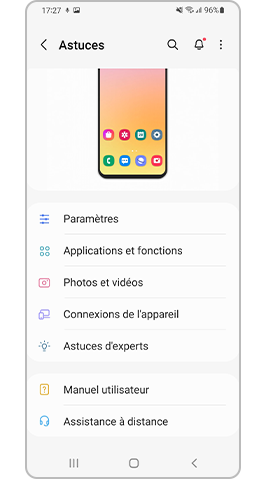
Remarque : Les captures d’écran et les menus de l’appareil peuvent varier en fonction du modèle de l’appareil et de la version du logiciel.
Merci pour votre avis
Veuillez répondre à toutes questions.
















